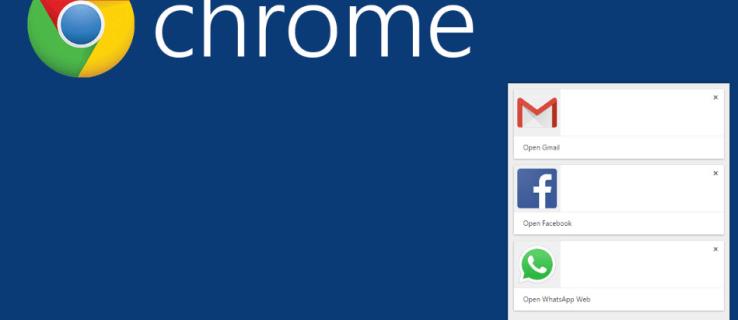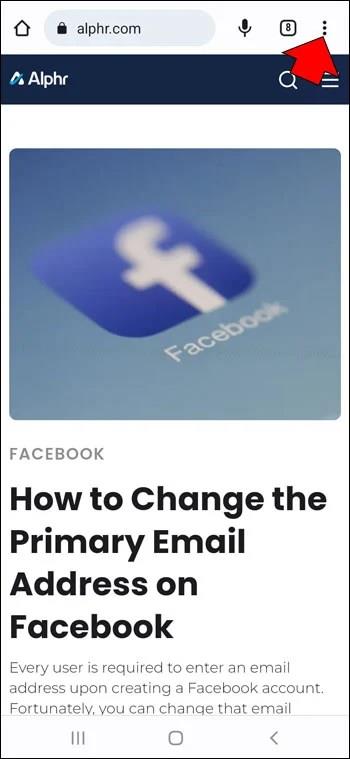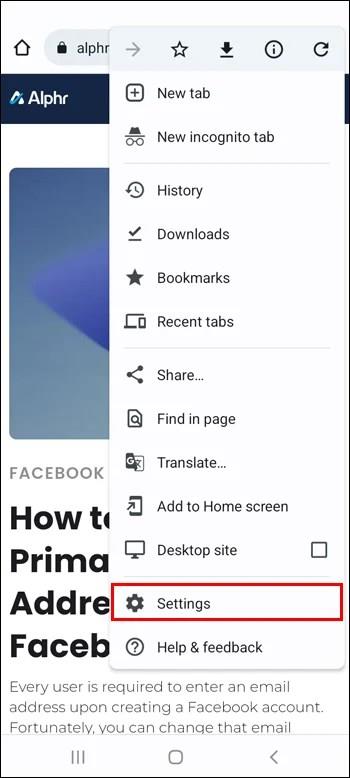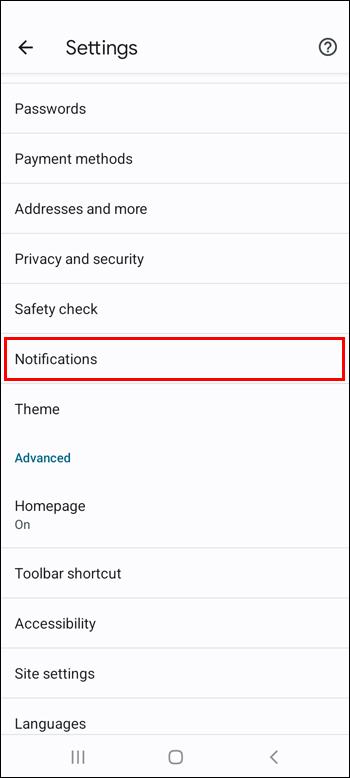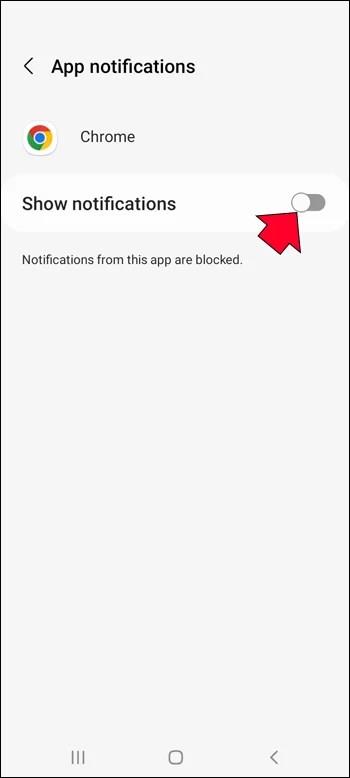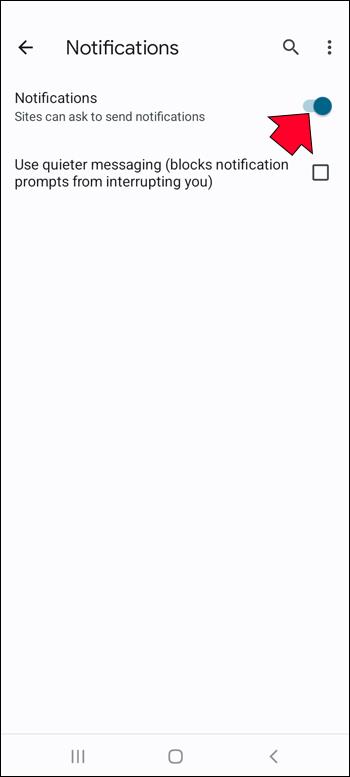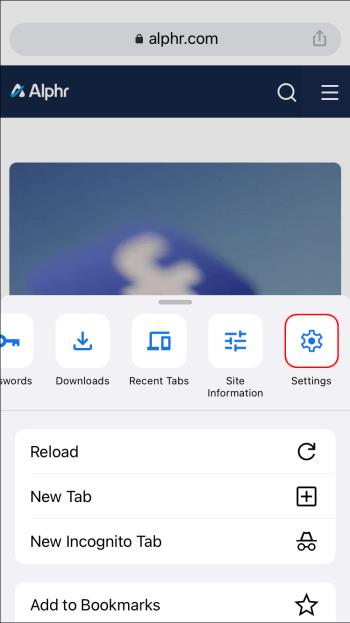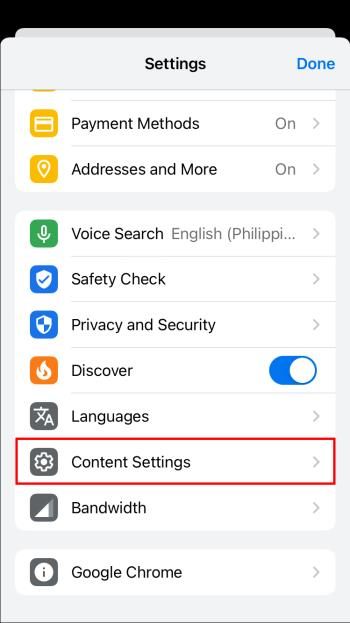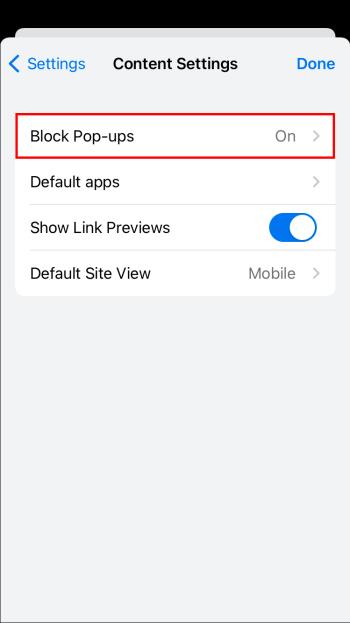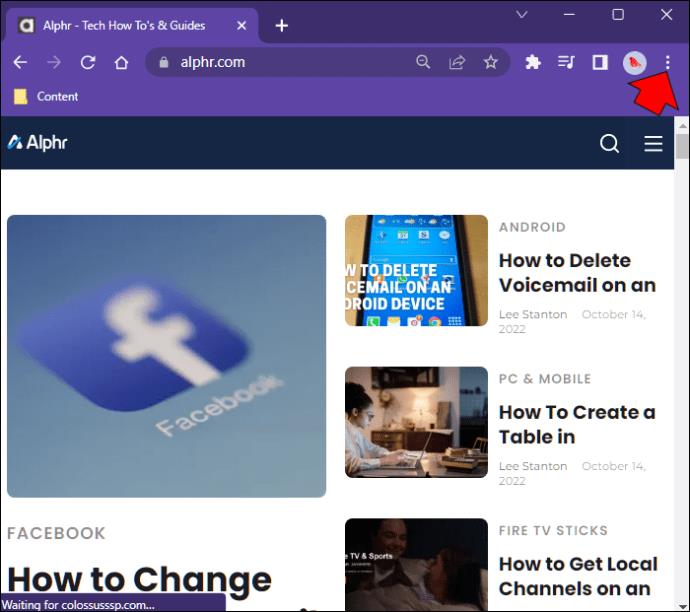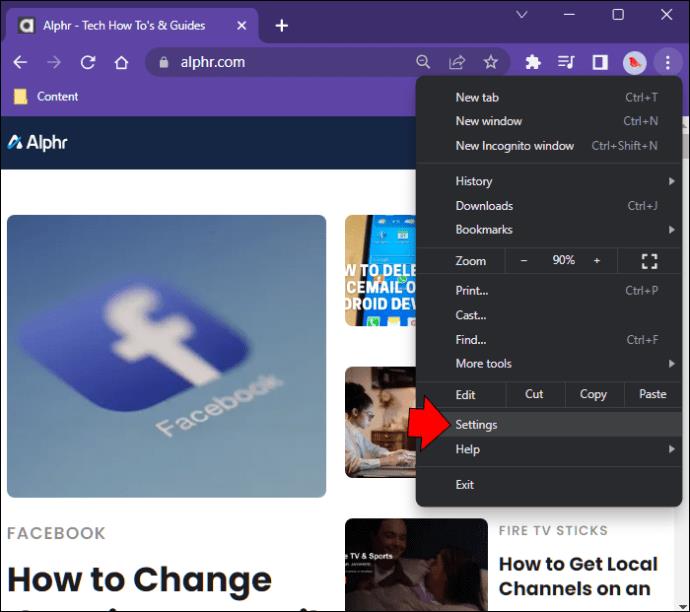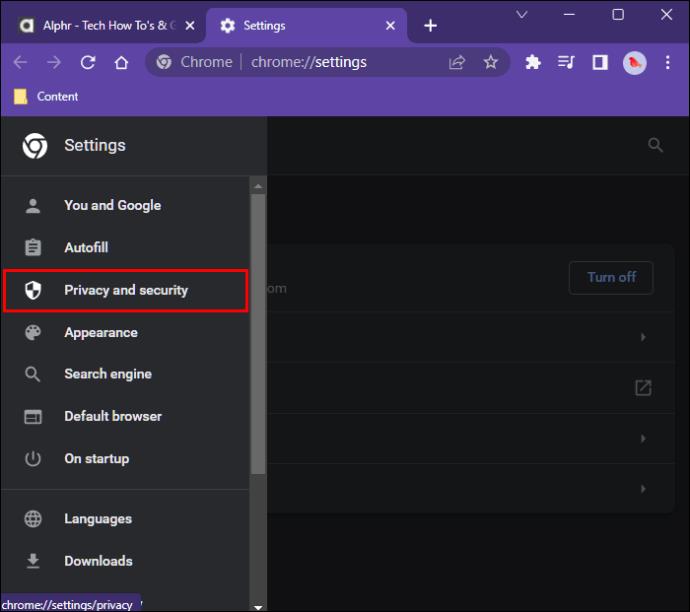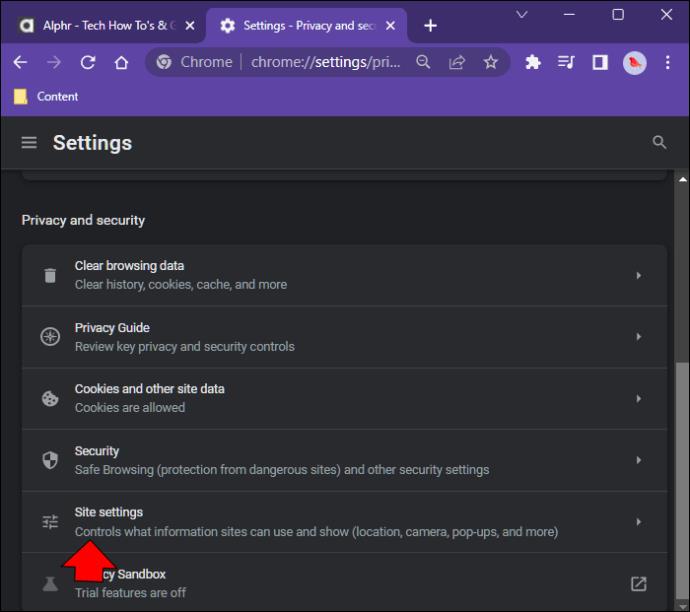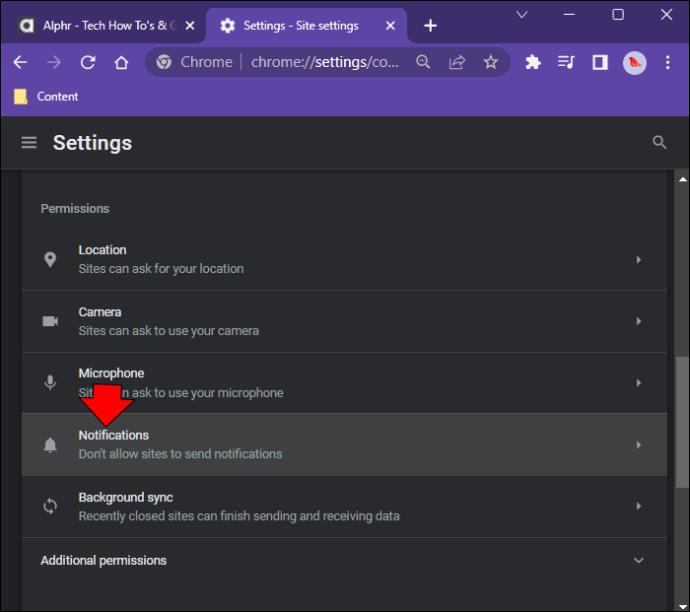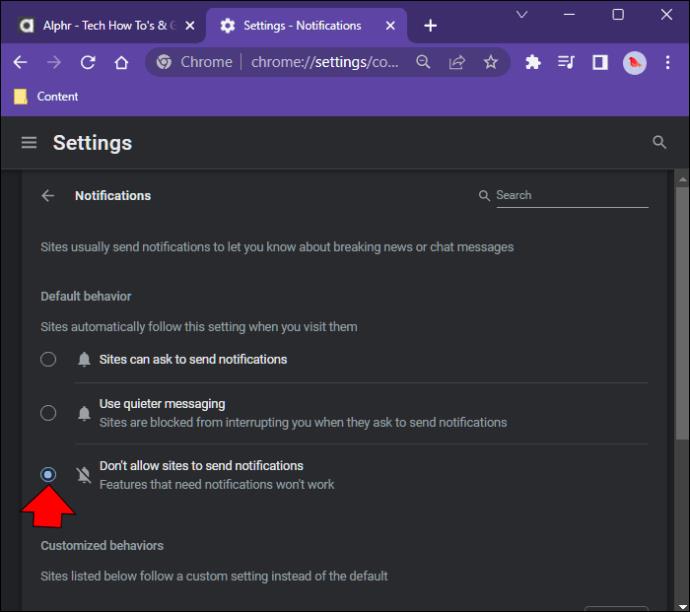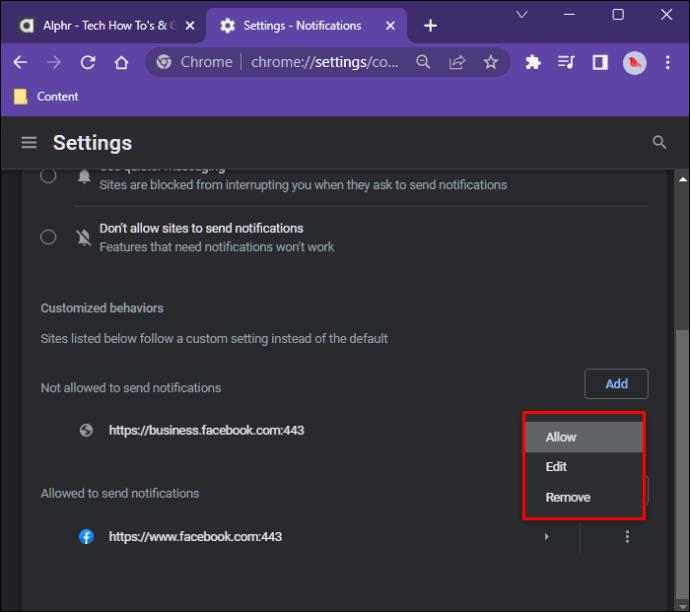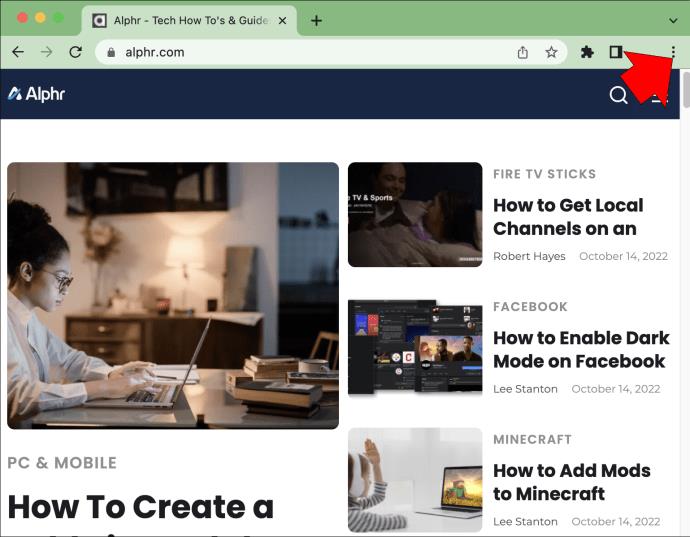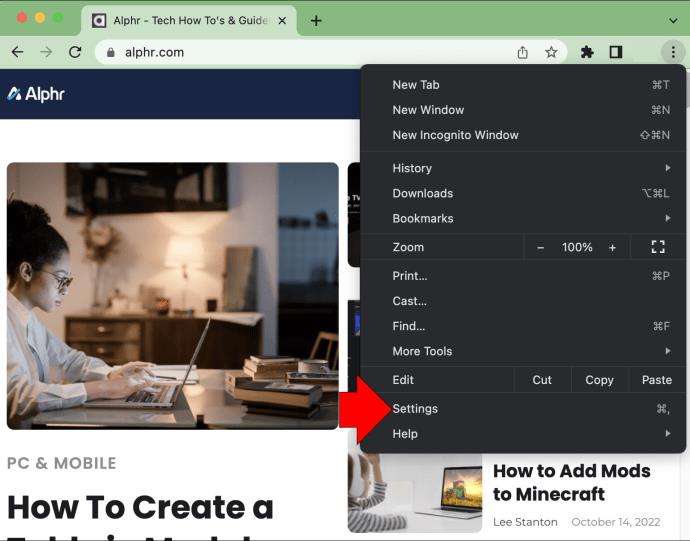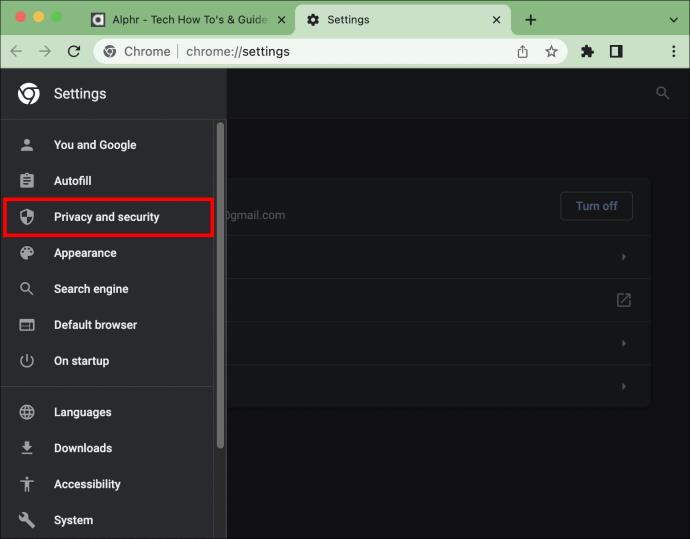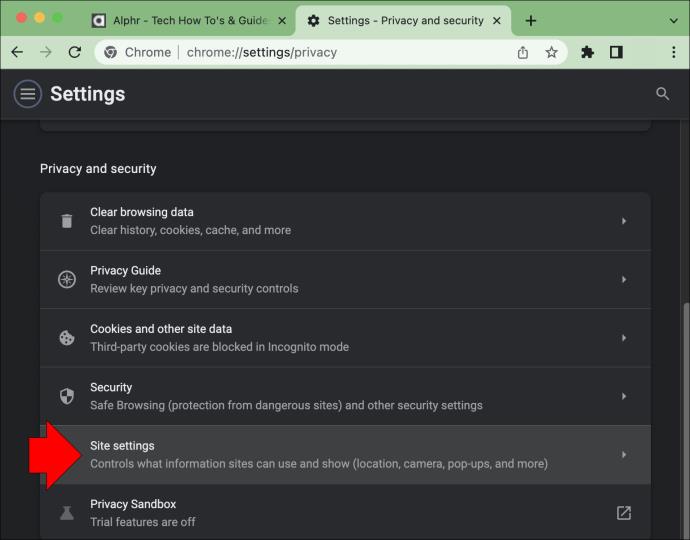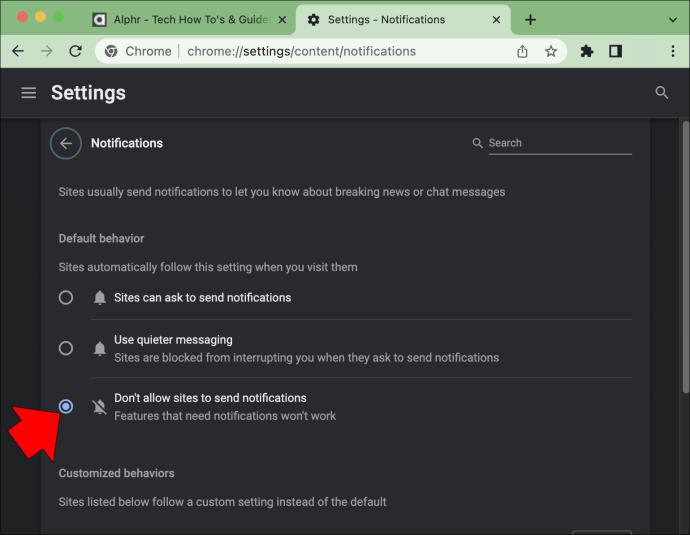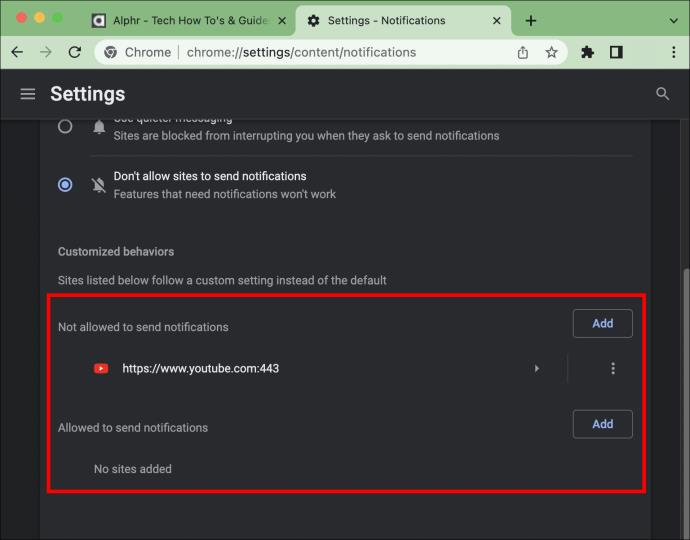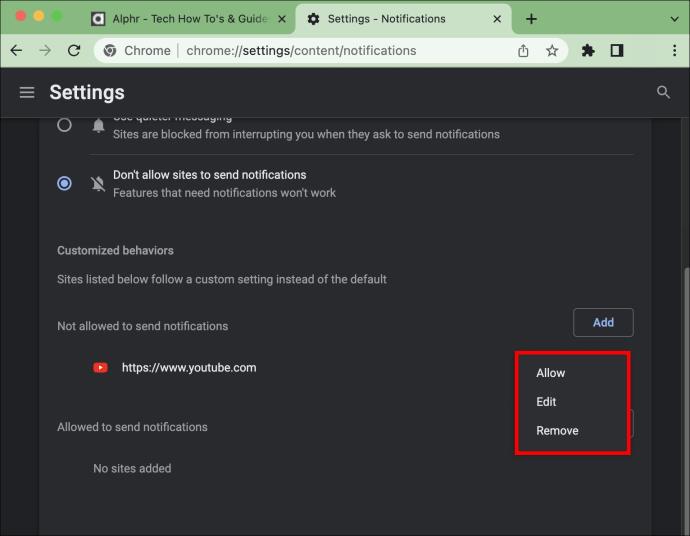Връзки към устройството
Известията на Google Chrome първоначално бяха настроени да облагодетелстват потребителите, но те са по-скоро неприятни за мнозина. Ако сте от типа, който предпочита да не получава тези известия, ще се радвате да откриете, че те могат да бъдат деактивирани. Независимо от устройството, има бърз и лесен начин да ги спрете.
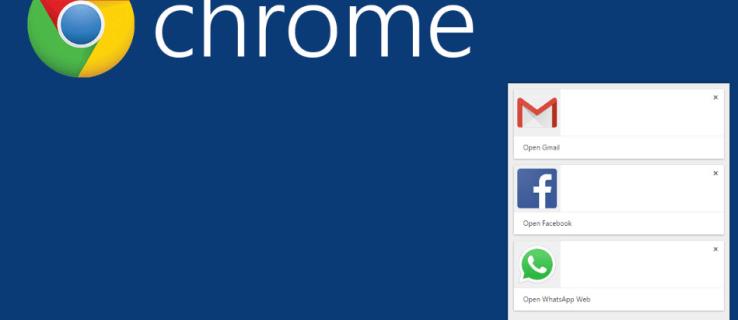
Спрете известията на Chrome на Android
Ако сте един от многото, които използват браузъра Chrome на Android и смятате, че известията му са досадни, можете бързо да изключите опцията. Вече няма да получавате тези досадни известия само с няколко промени в настройките на Chrome. Ето как да го направите.
- Стартирайте „Приложението Chrome“ на вашия Android, след което докоснете иконата „Три вертикални точки“ в горния десен ъгъл.
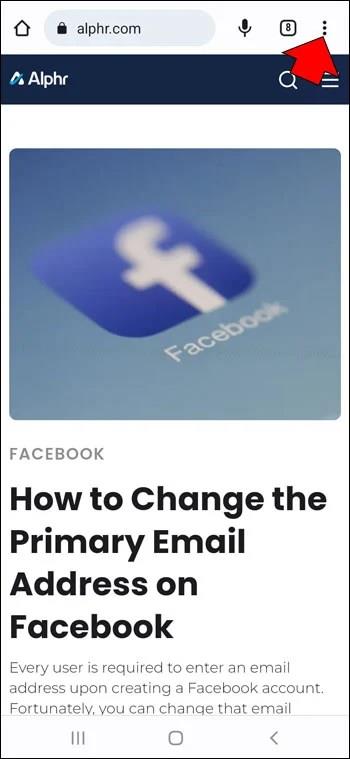
- От падащото меню изберете „Настройки“.
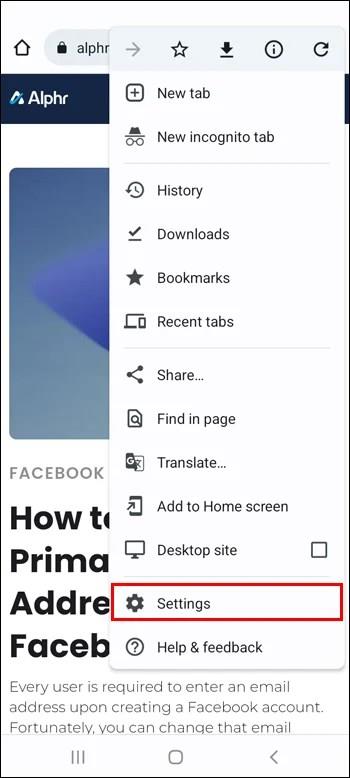
- Намерете и натиснете „Известия“.
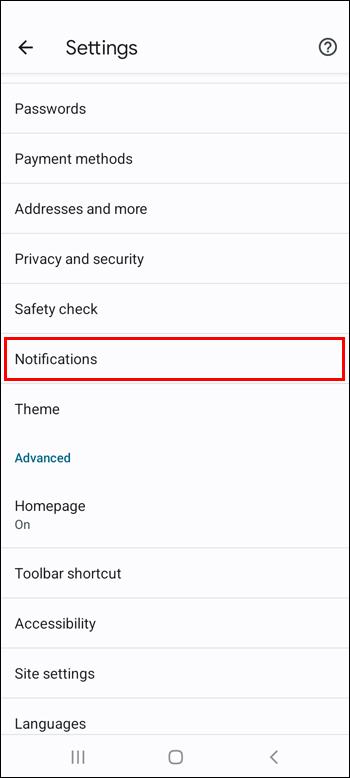
- За да спрете всички известия, изключете „Показване на известия“ .
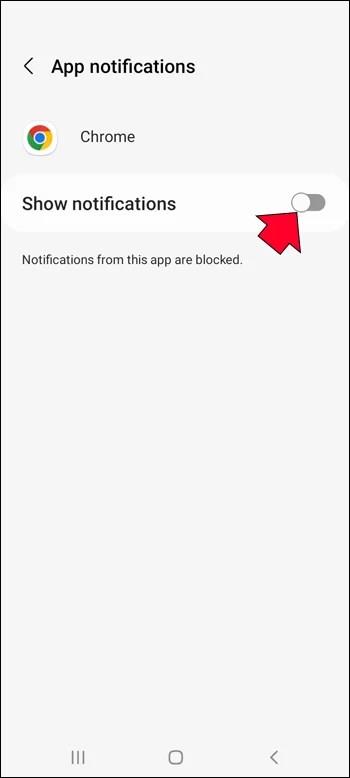
- За да управлявате кои известия получавате, превключете превключвателя на включено положение.
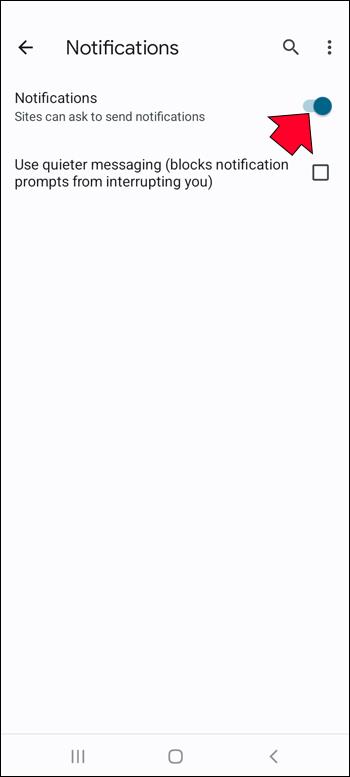
- Превъртете надолу и ще видите списък с уебсайтове. Можете да превключвате превключвателя за включване/изключване, за да управлявате кои искате да продължат да получават известия.
Спрете известията на Chrome на iPhone
Тези, които използват браузъра Chrome на iPhone, няма да получават известия за уебсайтове. Възможно е обаче тази функция да е активирана, ако понякога получавате изскачащ прозорец. За щастие има бързо решение. За да ги изключите, следвайте инструкциите по-долу.
- Стартирайте „приложението Chrome“ на вашия iPhone.

- Докоснете иконата „Зъбно колело“ за достъп до настройките.
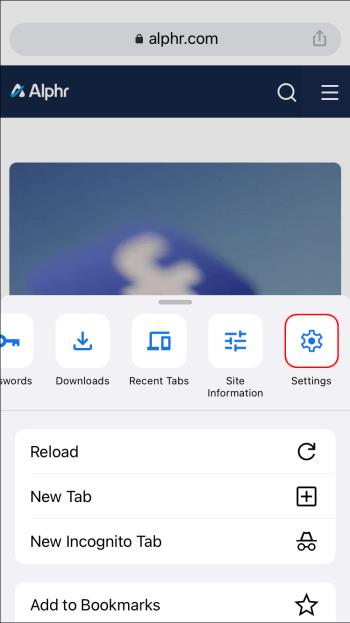
- Изберете „Настройки на съдържанието“.
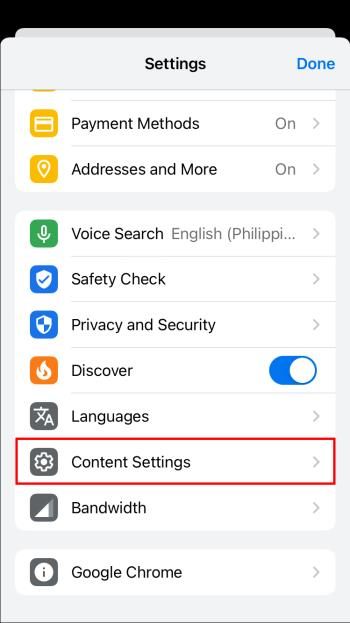
- Активирайте „Блокиране на изскачащи прозорци“, за да предотвратите появата на нови.
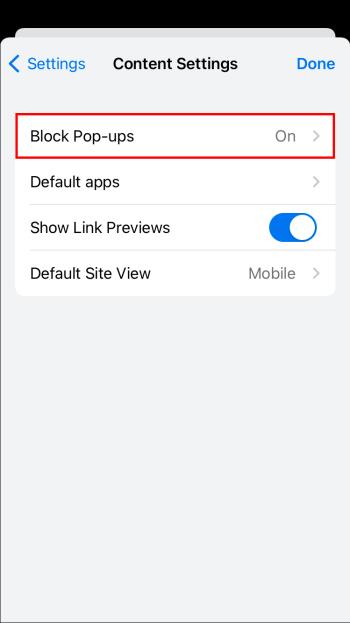
Спрете известията на Chrome в Windows 10/11
В Windows 11, ако намирате известията на Chrome за твърде разсейващи, можете лесно да ги деактивирате. Всичко, което трябва да направите, е да направите няколко корекции в настройките на Chrome. Нито отнема време, нито е трудно, можете да накарате Chrome да работи както искате. Ето всичко, което трябва да направите.
- Стартирайте „Chrome“ и докоснете иконата „Три точки“ в горния десен ъгъл на екрана.
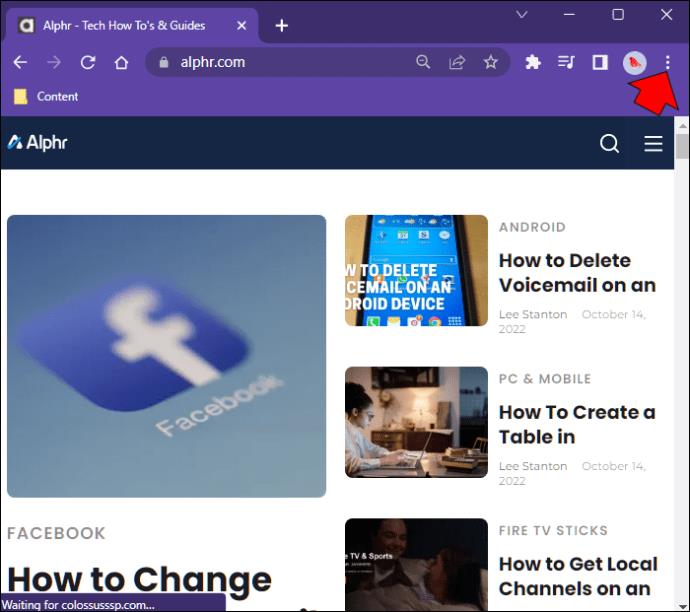
- С помощта на падащия прозорец щракнете върху „Настройки“.
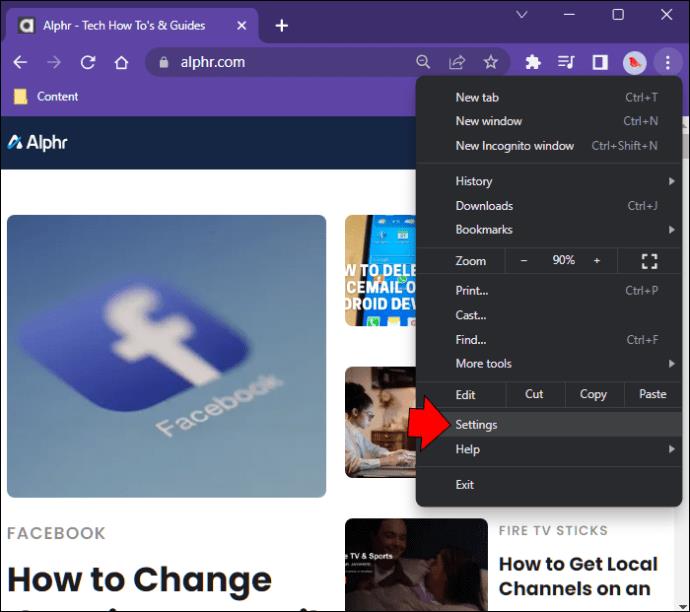
- Изберете „Поверителност и сигурност“ в менюто в левия панел.
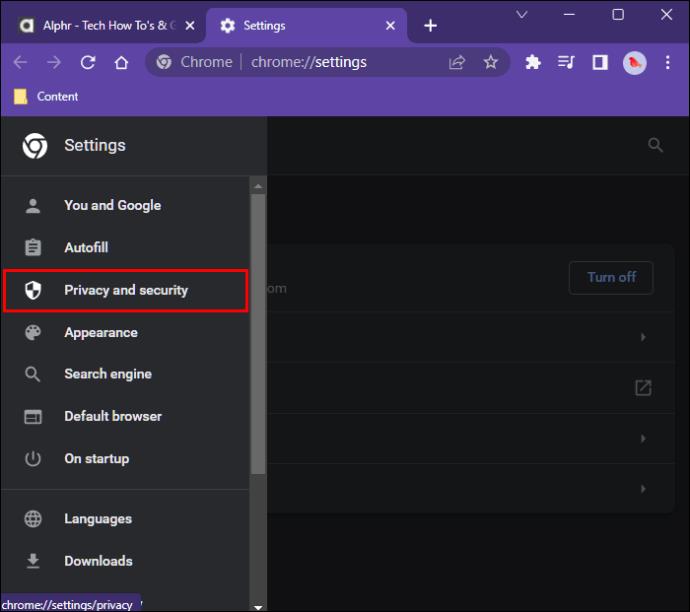
- Кликнете върху „Настройки на сайта“.
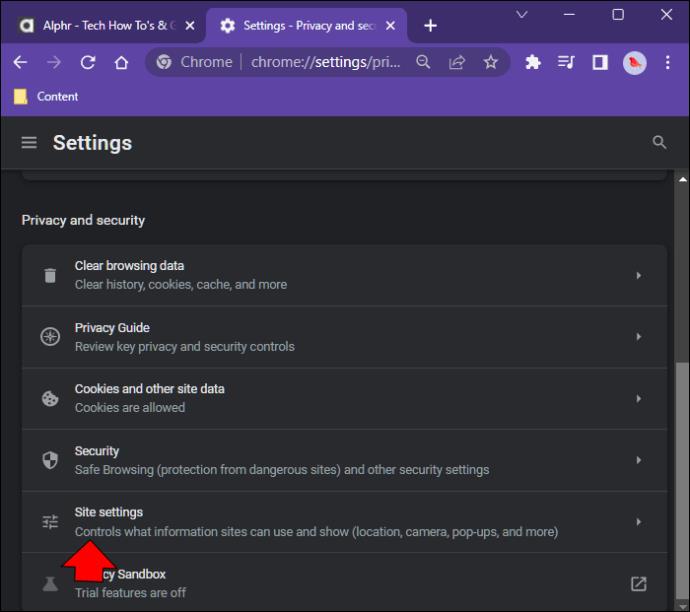
- Превъртете надолу до секцията „Разрешения“ и щракнете върху „Известия“.
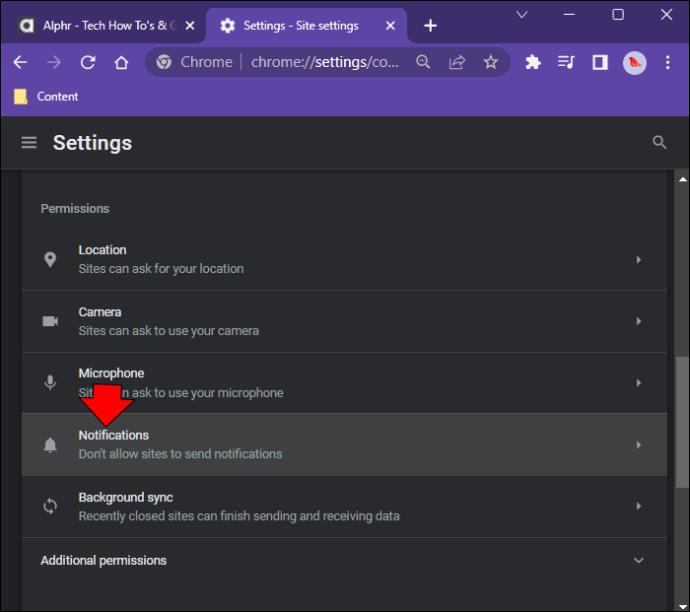
- Изберете „Не позволявайте на сайтовете да изпращат известия“.
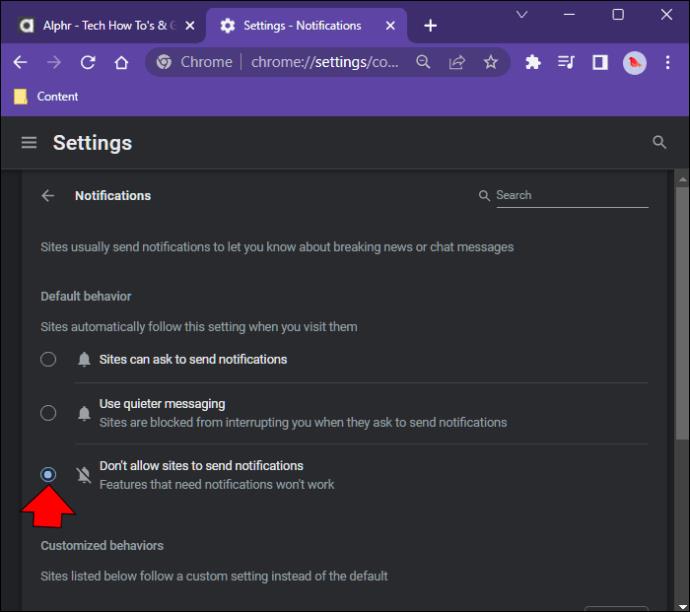
- Освен това имате възможност да изберете „Използване на по-тихи известия“, ако желаете. Можете да превъртите надолу и да управлявате кои уебсайтове все още могат да изпращат известия.
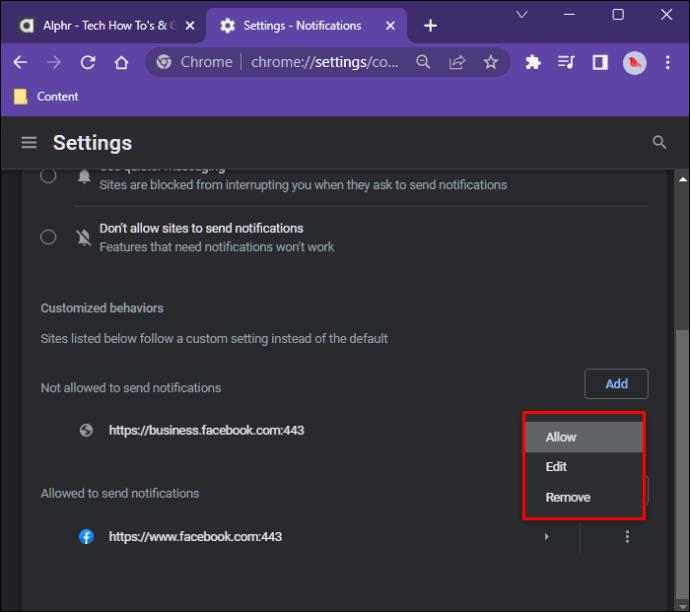
Спрете известията на Chrome на Mac
Някои потребители на Mac не харесват разсейването на известията в Chrome. Въпреки че е предназначено да бъде полезно, те могат да бъдат досадни. За щастие, има решение и тези известия могат да бъдат изключени с бърза промяна на настройките на Chrome. Ето какво трябва да направите, за да изключите известията в Chrome.
- Отворете „Chrome“ на вашия Mac и щракнете върху иконата „Три точки“ в горния десен ъгъл на екрана.
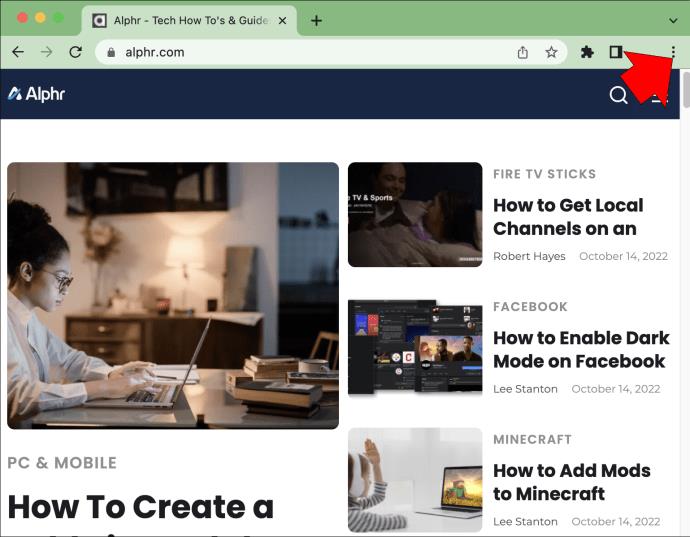
- С помощта на падащото меню докоснете „Настройки“.
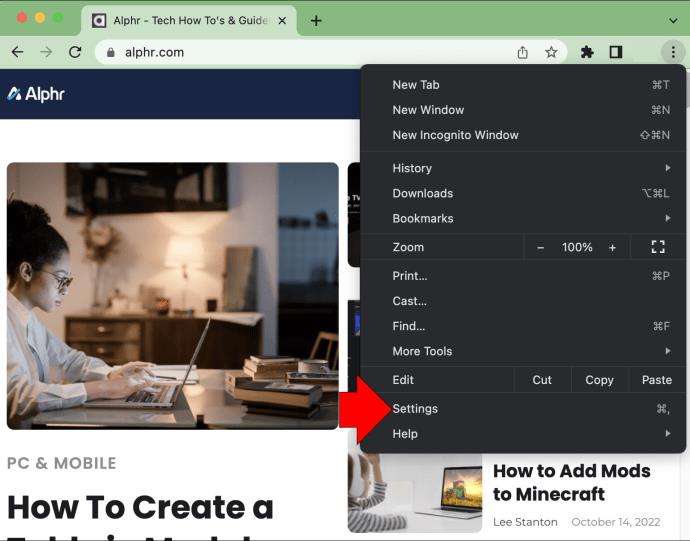
- Ще се отвори нов прозорец на браузъра. От менюто в левия панел изберете „Поверителност и сигурност“.
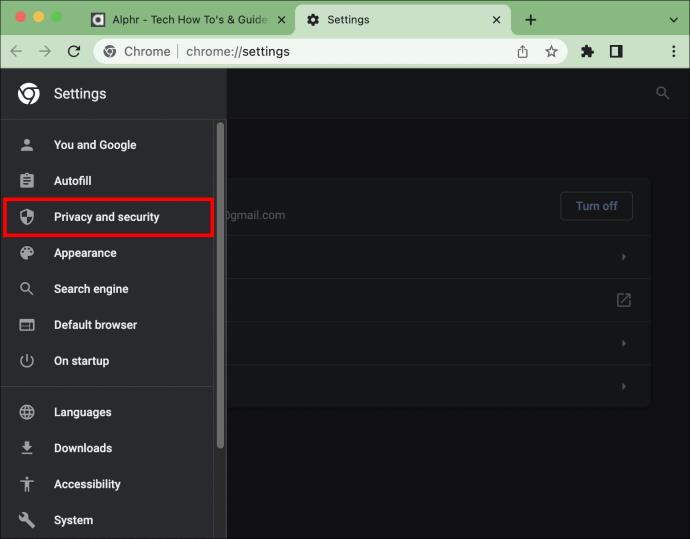
- Изберете „Настройки на сайта“.
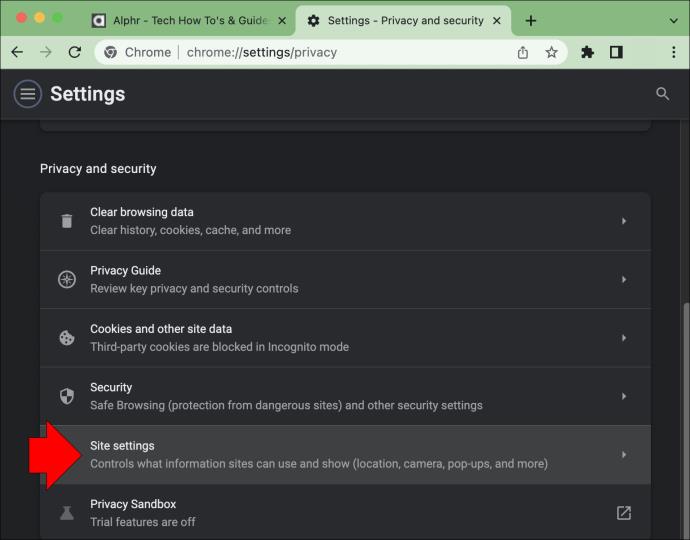
- Превъртете надолу до „Разрешения“ и щракнете върху опцията „Известия“. За да спрете всички известия на Chrome, докоснете бутона до „Не позволявайте на сайтовете да изпращат известия“.
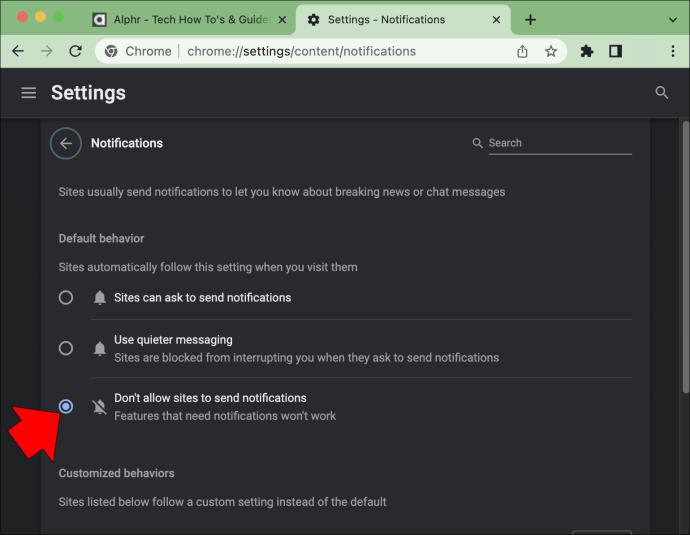
- Под „Известия“ ще видите списък с уебсайтове с техните текущи настройки за известяване.
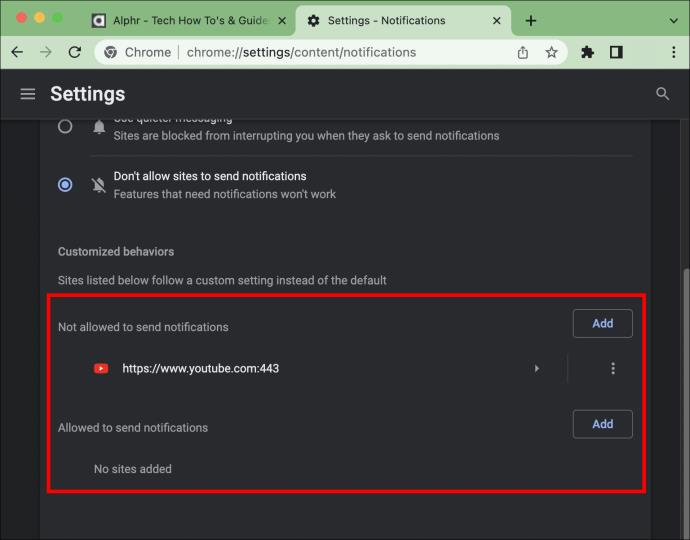
- Отдясно на всяко от тях можете да изключите или включите известията за всяко.
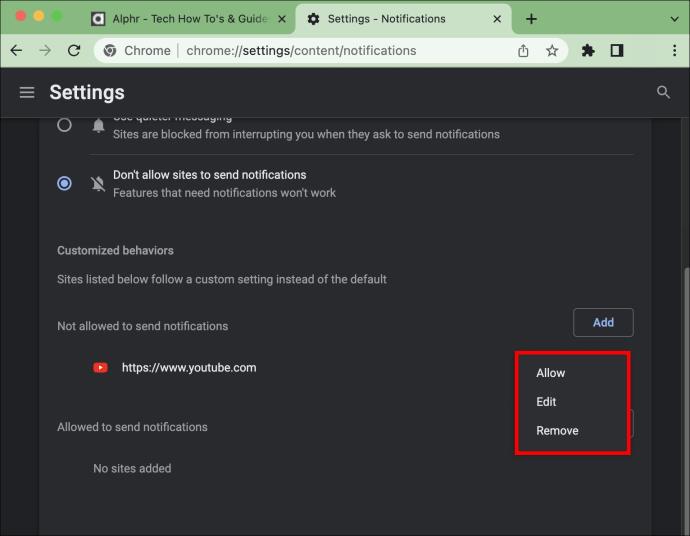
Деактивиране на често задавани въпроси за известията в Chrome
Деактивирах известията в Chrome, но все още получавам някои изскачащи прозорци. Направих ли нещо лошо?
Това, което вероятно се случва, е, че по невнимание сте изтеглили злонамерено разширение и това е виновникът. За щастие можете бързо да проверите кои разширения се изпълняват в Chrome и след това лесно да ги деактивирате или изтриете. Ето как да го направите.
1. Стартирайте Chrome и докоснете иконата „Три точки“ в горния десен ъгъл на екрана.
2. Изберете „Още инструменти“ от падащото меню.
3. Кликнете върху „Разширения“.
4. Ще видите списък с всички ваши разширения за Chrome.
5. Ще имате две възможности, ако видите някоя, която не разпознавате.
· Изберете „Изтриване“, за да го премахнете за постоянно
· Превключете превключвателя „Деактивиране“, за да го изключите
Наистина ли известията на Chrome са толкова полезни?
Тези изскачащи известия могат да бъдат полезни за някои, въпреки че много потребители на Chrome ги виждат като значително разсейване. Отличен пример за тяхната полза е, ако имате активирани известия за вашите акаунти в социалните медии. Без да отваряте приложението, получавате бързо изскачащо съобщение, което ви предупреждава за всички харесвания или коментари, които сте получили. След това можете бързо да решите да им отговорите или да ги игнорирате. Или може би имате активирани известия за любимия си блог. Всеки път, когато има нова публикация, ще получите предупреждение.
Някои от известията, които получавам, изглеждат странни. Трябва ли да се притеснявам?
Да и не. Уведомленията са безобидни. Ако обаче получите такъв, който изглежда като примамка за кликване, не щракайте върху него. Устройството ви може да е заразено със злонамерен софтуер, което ви кара да получавате известия, които ви примамват да ги отворите. Ако все пак щракнете върху такъв, има шанс да бъдете насочени към съмнителен уебсайт. Ако обаче не щракнете върху тях, това няма да компрометира вашето устройство. Ако смятате, че може да имате злонамерен софтуер на компютъра си, най-добре е да стартирате антивирусна програма или приложение за откриване на злонамерен софтуер.
Спрете досадните известия на Chrome
Това, което е предназначено да облагодетелства потребителите на Chrome, може да се превърне в голямо разсейване за някои. За щастие, без значение кое устройство използвате, тези досадни известия могат лесно да бъдат изключени. Като направите бърза корекция на настройките на Chrome, можете да ги спрете напълно. Ако има някои известия, които все още искате да получавате, има и начин да ги управлявате поотделно. Процесът за това е лесен и отнема само няколко кликвания.